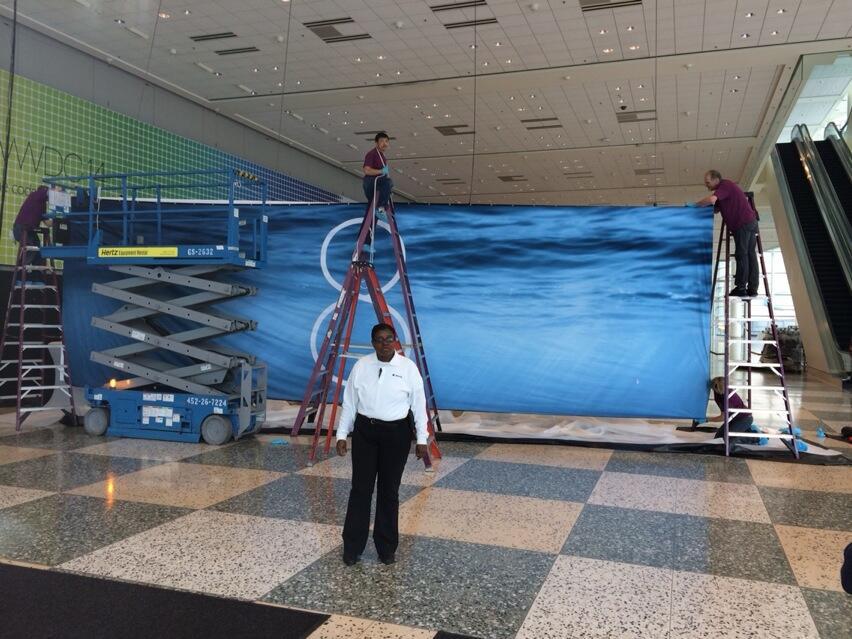HomePod הוא מחשב מתוחכם המוקדש למשימה של הפקת צליל סוחף וממלא חדר. עם זאת, זה לא כל מה שהוא יכול לעשות. מצויד באותו מעבד A8 כמו Apple TV 4, הוא יכול לשמש גם כרכזת HomeKit לכוריאוגרפיה של אביזרים לבית, אפילו לאפשר גישה מרחוק למכשירים שלך. הנה מבט מעמיק.
הקטע הקודם,כיצד HomePod מנצל את מומחיות הסיליקון של אפל כדי לספק ביצועי שמע מתקדמים, התמקדה ב-HomePod כמערכת שמע מתוחכמת.
האייפון, האייפד ושני הדורות האחרונים מבוססי iOS של Apple TV כבר יכולים לשמש כמרכז לאוטומציה ביתית של Siri. עם זאת, HomePod מייצר בקר משופר מאוד עבורHomeKitאביזרים, שכן הוא מצויד במערך של שישה מיקרופונים שהופכים אותו למאזין Siri טוב בהרבה ממכשיר ה-iOS הטיפוסי או השלט Siri Remote של Apple TV.
ומכיוון שהוא משתלב בכוונה עם האייפון שלך במקום בתקווה להחליף אותו, HomeKit עדיין יכול להתמודד עם משימות הדורשות אימות, כאשר רמת האבטחה הזו נחוצה (כגון כאשר אתה רוצה לפתוח את דלת הכניסה שלך, משהו הכרוך בבעיות אבטחה כאשר מתבקשים בקול).
בנוסף להתאמה דינמית של השמעת האודיו שלו כך שתתאים לסביבה, ל-HomePod יש יכולת כמעט מדהימה לשמוע את בקשות ה-"Hey Siri" שלך גם בזמן שהוא מנגן מוזיקה בעוצמה גבוהה יחסית.
בנוסף, אם אתה רוצה שה-HomePod ינגן בשקט מוזיקת רקע בקושי נשמעת, זה יכול לעשות את זה גם; כשאתה מגיש בקשות קוליות, הוא מגיב בווליום טבעי ולא בקושי לוחש בחזרה, עוד מגע חכם שמראה כמה מחשבה הושקעה בהפיכתו בראש ובראשונה למערכת רמקולים סטריאו ביתית אידיאלית.
אפל גם השקיעה מחשבה רבה ב-HomeKit במהלך השנים האחרונות, כך שמגוון המושגים שלה כבר מנוסחים ומתפקדים במלואם, עם תשומת לב מיוחדת לבעיות אבטחה ופרטיות.
עם אפליקציית iOS Home, אתה מארגן את אביזרי HomeKit שלך בחדרים ויכול להגדיר הגדרות בין קבוצת מכשירים באמצעות Scenes. ההגדרות שאתה מגדיר באפליקציית Home מובנות על ידי HomePod, כך שתוכל להפעיל פקודות אביזרים ספציפיות ("לכבות את האורות במטבח") או להפעיל סצנה עם הקול שלך.
מספר HomePods בבית
AirPlay וה-AirPlay 2 הקרוב משולבים גם הם ב-HomeKit. כאשר אתה מגדיר HomePod, אתה מקצה אותו לחדר HomeKit. מכיוון שה-HomePod מוקצה לחדר, הוא יכול להגיב לפקודות ספציפיות לחדר, כמו שאומרים לו "לכבות את האורות", אליהן הוא מגיב בכיבוי האורות בחדר זה.אתה כבר יכול להתחיל באופן עצמאי הזרמת תוכן שונה מאפל מיוזיק בכל HomePod בבית שלך
זה גם מאפשר לך להגדיר מספר HomePods בחדרים שונים בבית שלך לשליטה ממוקדת. מאוחר יותר השנה, תוכל גם להפעיל אותם בזרמים מרובים של תוכן שיוזמו מאותו מכשיר iOS באמצעות ה-AirPlay 2 החדש (כפי שאתה כבר יכול מ-iTunes ב-Mac).
אתה כבר יכול להתחיל באופן עצמאי הזרמת תוכן שונה מאפל מיוזיק (ישירות מאפל, במקום להשתמש ב-AirPlay ממכשיר Mac או iOS מקומי) בכל HomePod בבית שלך באמצעות הקול שלך. אם יש לך מספר משתמשי Apple ID בבית, תוכל להגדיר HomePods שונים לעבודה עם מזהי Apple שונים, כל אחד קשור לחשבון Apple Music שלו, תוך כדי עבודה באותו בית HomeKit.
לדוגמה, הורה יכול להגדיר HomePod אחד שיעבוד מהחשבון האישי שלו, בעוד HomePod אחר בחדר של ילד מחובר לשלו, מה שמאפשר לשניהם לעצב את העדפות המוזיקה שלהם באופן עצמאי עם בקשות המוזיקה שהם מגישים. כל אחד בבית עדיין יכול להפעיל את Siri דרך כל HomePod כדי לשלוט על האורות ואביזרים אחרים של HomeKit.
תצורת HomePod באפליקציית Home
כמכשיר HomeKit, HomePod מופיע אוטומטית באפליקציית Home שלך; זה גם המקום שבו אתה יכול להגדיר את זה. לחץ חזק על ה-HomePod ובחר פרטים ותוכל להקצות אותו מחדש לחדר HomeKit אחר או להוסיף או להסיר אותו מהמועדפים (מה שמציב אותו גם בעמוד הראשי של אפליקציית הבית וגם בפריטים המועדפים שניתן לגשת אליהם ממרכז הבקרה אם הגדרת את הבית כפקד שם).
אתה יכולהגדר את HomePodכדי להשתמש ב-Apple ID האישי שלך, או שאתה יכול לחבר אותו לחשבון שיתוף משפחתי עם מנוי משותף ל-Apple Music. זה מאפשר לך גם לשתף תזכורות עם הקבוצה המשפחתית, אבל זה עדיין לא תומך בשירותי iCloud אחרים כגון הערות משותפות. צפו שאפל תרחיב את התמיכה בשירותי iCloud אחרים בשיתוף משפחתי בעתיד.
לא משנה איזה חשבון Apple Music מוגדר, HomePod ייקח בקשות מכל אדם בחדר. כרגע אין דרך לגרום לסירי להגיב רק לקול שלך. עם זאת, אתה יכול לבטל את "השתמש בהיסטוריית האזנה" באופן אופציונלי, כך שבקשות מוזיקה של Siri ל-HomePod לא ישפיעו על המלצות המוזיקה האישיות שלך.
הגדרה זו גם מונעת מבקשות של אחרים להשמעת Podcast להשפיע על מצב ההשמעה בכל המכשירים המחוברים למזהה Apple שלך. ייתכן שתרצה לבטל את ההגדרה השתמש בהיסטוריית האזנה כאשר אתה מזמין אחרים למסיבה, למשל.
הגדרות אפליקציית הבית עבור HomePod מאפשרות לך גם לאפשר תוכן מפורש ולהפעיל או לכבות את בדיקת הסאונד. הגדרות אחרות מאפשרות לך לעצב את אופן הפעולה של Siri ב-HomePod נתון: אתה יכול לכבות את "Hey Siri" כך שה-HomePod יפסיק לקבל בקשות מילוליות לחלוטין, ולאפשר באופן עצמאי את Siri באמצעות תנועת נגיעה והחזקה בחלק העליון של ה-HomePod.
הגדרות אחרות מאפשרות לך לשלוט על משוב צליל ואור כאשר Siri פעילה, כמו גם להגדיר את השפה, המבטא והמין של הקול שבו משתמשת Siri.
HomePod מפעיל את שירותי המיקום כברירת מחדל כדי להשתמש במכשירי WiFi ו-Bluetooth בקרבת מקום כדי לאתר את עצמו, מה שמאפשר לך לשאול על עסקים קרובים או מזג האוויר הנוכחי. אתה יכול לבטל את זה באפליקציית Home.
הגדרות בית ומשתמש עבור HomePod, AirPlay
הגדרות אחרות הקשורות ל-HomePod מופיעות בדף ההגדרות הראשי של אפליקציית Home, שנפתחות (באופן קצת לא מוסבר) על ידי הקשה על סמל המיקום במסך הבית הראשי. אתה יכול להגדיר מספר בתים כאן, ולהגדיר רכזות עבור כל בית. זה גם המקום שבו אתה מגדיר את המשתמשים שיש להם גישה לשלוט ולפקח על כל אחד מהאביזרים בהגדרת HomeKit שלך.
בתור המשתמש הביתי הראשי, ה-iPhone של ה-Apple ID המשמש להגדרת HomePod יכול לבחור אם להפעיל "בקשות אישיות". אם יש לך מספר מכשירי iOS המחוברים ל-Apple ID שלך, המכשיר שבחרת בהגדרת "שתף את המיקום שלי" של iCloud עבור מצא את החברים וההודעות שלי משמש לגישה לנתוני הבקשה האישית שלך.
הפעלת בקשות אישיות מאפשרת גישה מבוססת Siri לאנשי הקשר, ההודעות, התזכורות וההערות שלך מה-HomePod שלך, אך גישה זו דורשת גם שה-iPhone שלך יהיה פעיל באותה רשת WiFi. אם אתה עוזב את הבית או מכבה את הטלפון שלך, משתמשים אחרים לא יכולים לבקש מ-HomePod לשלוח הודעות מהחשבון שלך.
בדומה ל"השתמש בהיסטוריית האזנה" שהוזכרה לעיל, אולי תרצה להשבית זמנית את "בקשות אישיות" אם יש לך אורחים שאתה לא רוצה שיפשפשו בנתונים האישיים שלך דרך ה-HomePod שלך באמצעות Siri.
שתי הגדרות נוספות המופעלות כברירת מחדל עבור המשתמש הראשי הן אפשר גישה מרחוק ואפשר עריכה. אם אתה מזמין משתמש אחר בבית שלך לשלוט בהגדרות ה-HomeKit שלך, אתה יכול לכבות את האפשרויות האלה על בסיס משתמש, לאפשר לו לגשת ולנטר מכשירי HomeKit רק כשהם נמצאים במקום, או לאפשר להם להוסיף ולנטר. הסר אביזרי HomeKit ושנה את תצורת הבית.
דף הגדרות הבית הראשי (לא דף HomePod) הוא גם המקום שבו אתה יכול להתקין עדכוני תוכנת HomePod (הם מותקנים אוטומטית כברירת מחדל), כמו גם להגדיר למי יש גישה להזרמת AirPlay לרמקולי ה-HomePod שלך (ולכל רמקולים אחרים של AirPlay שלך בַּיִת). אתה יכול להגדיר סיסמה שנדרשת לגישה דרך AirPlay, או להשאיר אותה פתוחה עבור כולם, כל אחד באותה רשת, או רק למשתמשים שהזמנת לשתף את הגדרת ה-HomeKit שלך (רק אנשים שמשתפים את הבית הזה).
שליטת HomePod ב-HomeKit
כמכשיר HomeKit, ניתן להפעיל או לכבות את HomePod באמצעות אפליקציית Home מחוץ לביתך, אבל זהעדיין לא עושה הרבה יותרבתוך העולם של HomeKit. כרגע זה משמש בעיקר כדרך להשתמש בפקודות קוליות של Siri המשפיעות על מכשירי HomeKit אחרים.
אם אתה המשתמש הראשי או מוגדר כמשתמש ביתי עם גישה מרחוק, אתה יכול לראות את הסטטוס של HomePod מרחוק, ולהתחיל או להפסיק הפעלה (או להגדיר התראה), אבל אתה לא יכול לראות מה הוא מנגן כרגע, אתה יכול לא לציין מה מתנגן, ואתה לא יכול להתחיל להזרים דרך AirPlay (שמחייב להיות באותה רשת WiFi).ניתן להפעיל או לכבות את HomePod באמצעות אפליקציית Home מחוץ לביתך, אך הוא עדיין לא עושה הרבה יותר בעולם של HomeKit
בעתיד, סביר להניח שאפל תוסיף את היכולת לראות מה בעצם מתנגן ב-HomePod מאפליקציית Home, כך שתוכל להגדיר או לשנות זאת מרחוק. תכונה שימושית יותר תהיה לאפשר ל-HomePod להשתתף בסצינות HomeKit, משהו שנראה שהוא לא יכול לעשות כרגע בכלל.
זה יאפשר לך ליצור סצנת התעוררות שפותחת את התריסים, מדליקה את האורות ומתחילה לנגן חדשות או תחנת הרדיו או רשימת ההשמעה הרצויה לך. סצנת I'm Leaving יכולה גם לכבות את האורות, לנעול את הדלתות ולעצור את כל ההשמעה בכל ה-HomePods שהתקנת. עם זאת, נכון לעכשיו, נראה כי HomePod חושף לא יותר מאשר בקרת הפעלה/כיבוי ב-HomeKit, ואפילו זה יכול להיות מופעל ידנית רק ב-Home; אתה לא יכול להוסיף HomePod לסצנה שמדליקה או מכבה אותו.
סירי כעוזרת מוזיקה ביתית עם HomePod
אמנם אין ממשק גרפי באפליקציית Home עבור רוב מה ש-HomePod יכול לעשות, אך ניתן להשתמש ב-Siri כדי לבקש ישירות מגוון משימות, החל די ברור בהשמעת מוזיקה: אתה יכול באופן אינטואיטיבי לבקש מסירי להתחיל או להפסיק את ההשמעה, לדלג על ההשמעה שיר לגמרי או דלג קדימה מספר נתון של שניות, הפעל מחדש את הרצועה הקודמת, הגביר או הוריד את עוצמת הקול או הגדר אותו לאחוז נתון.
באמצעות מנוי ל-Apple Music, אתה יכול לבקש אמנים, שירים ואלבומים ספציפיים, או לבקש מסירי לנגן סוג מסוים (אלטרנטיבי, ג'אז, פופ צרפתי) או מצב רוח של מוזיקה (תוסס, אופטימי, כחול, מרגיע, אפילו "בטוח". לילדים") או לנגן מוזיקה המתאימה לפעילות נתונה (זמן שינה, אירובי, מדיטציה, מסיבה, לימוד, התעוררות).
אתה יכול גם להתחבר למנוע ההמלצות של Apple Music על ידי בקשת HomePod פשוט לנגן "שירים שאני אוהב". בזמן ששיר מתנגן, אתה יכול לעצב את זה באופן פעיל על ידי אמירת דברים כמו "היי סירי, אני אוהב את זה". שירים שאתה מבקש דרך Siri משפיעים גם על ההמלצות העתידיות שלך, אפשרות שתוכל להפסיק זמנית (כפי שצוין למעלה) על ידי כיבוי "השתמש בהיסטוריית האזנה".
אתה יכול גם לבקש מה-HomePod להפעיל את רשימות ההשמעה של Apple Music, כגון "Chill Mix", תכונות כגון "הטוב של השבוע", או תחנות הרדיו הווירטואליות שלה כמו "Pure Pop" או "Beats One", או "תחנות" של פלייליסטים שיש לך נוצר בעבר על בסיס אמן.
תחנות Apple Music מאכילות את HomePod עם רשימות השמעה מותאמות אישית, עדכוני רדיו, ספורט וחדשות
בנוסף לשימוש ב-Siri, ישנם פקדי הקשה להשמעה הפועלים על ידי נגיעה במשטח העליון שלו: הקשה אחת כדי להשהות או לחדש את ההשמעה, לחיצה כפולה כדי לדלג לרצועה הבאה, הקשה משולשת להפעלת הרצועה הקודמת והקשה על הכפתורים הווירטואליים +/- שלו לשליטה בעוצמת הקול.
שוב, אם יש לך אורחים ואתה לא רוצה שמישהו ידבר עם ה-HomePod שלך, אתה יכול לכבות באופן זמני את "Hey Siri" באפליקציית Home, כך שכל שליטה בהפעלה מחייבת שימוש במחוות או הקשות אלה במרכז הבקרה או ב-AirPlay שלך אייפון. Siri עדיין תהיה זמינה עם תנועת הקשה והחזקה ב-HomePod אלא אם תבטל גם את זה, ותוכל גם לכבות את כל תנועות ההקשה.
שואל את סירי על מוזיקה
נתוני "מוזיקולוג" המשויכים לספריית Apple Music מאפשרים לך גם לשאול את סירי לגבי השמעת רצועות, כגון "מי זה", או "מתי זה שוחרר".
עם 45 מיליון שירים בספריית המוזיקה המורשית שלה, אתה עלול להיתקל בבעיות עם שסירי לא תמיד מבינה איך לבטא או להבין שמות של שירים חריגים או בשפה זרה. כרגע אין דרך ללמד מידע על שירים של סירי, באופן שבו אתה יכול להגיד לו איך לבטא את השמות באנשי הקשר שלך או להבין מערכות יחסים ("היי סירי, גרנט הוא אחי"). עם זאת, ברוב המקרים אתה יכול לאיית שם אם Siri מתקשה להבין אותו.
שירים המושמעים ממקורות אחרים (YouTube, Spotify או רצועות iTunes Match מקומיות) עשויים להיות מסוגלים להגיב לחלק מהבקשות הללו אם מפתח האפליקציה יספק את המטא נתונים המתאימים. אם אפליקציה תומכת בממשקי ה-API של Apple Now Playing (המציגים מידע על שירים שמתנגנים כעת במרכז הבקרה), סביר להניח ש-Siri תוכל לענות על שאלות מהנתונים שהאפליקציה מספקת.
סירי לא יכולה כרגע לספר לך שום דבר על רצועות MP3 גנריות שאתה מנגן שאין להן מטא נתונים. עם זאת, זה עשוי להשתנות כעת לאחר שאפל ישנהרכש את שאזאם, שיש לו כישורי ליבה בזיהוי רצועות ואפילו מיקסים של שירים מעבר לקטלוג Apple Music או iTunes באמצעות חתימות דגימת שירים.
אפל משלבת את Shazam ב-Apple Music
שימו לב שגם אפל מיוזיק עדיין לא בת אפילו שלוש. כשתוכן מנויים משחק תפקיד מפתח בהכנסות ובאסטרטגיה של שירותי אפל, אתה יכול לצפות שיכולות ה-"Musicologist" של HomePod ו-Siri ימשיכו לגדול ולהתרחב, תוך התמקדות בהפיכת מוזיקה ואמנים קלים ונוחים לגישה.
HomePod כ"רדיו חכם" לחדשות, ספורט ופודקאסטים
מעבר למוזיקה, אתה יכול גם לבקש דיווחי חדשות של HomePod מסדרה של שדרני רדיו חדשות מרכזיים, כמו גם כל פודקאסטים הרשומים ב-iTunes. אפל תומכת כעת באופן רשמי ב-HomePod רק בארה"ב, בריטניה ואוסטרליה, וערוצי החדשות שבהם היא תומכת משקפים את אזורי ההשקה הראשוניים הללו.
אם יש לך HomePod שהוגדר עם מזהה אפל אמריקאי, הוא עדיין יעבוד מחוץ לארה"ב (שים לב שבכל מכשיר iOS, אם תגדיר אותו לעבוד באזור שאינו נתמך, אפליקציית iOS News פשוט נעלמת).
HomePod משמיע עדכוני רדיו חדשותיים ופודקאסטים חדשים שנאספו על ידי שדרנים ממגוון מקורות ללא ההגבלות של אפליקציית iOS News (המציגה תוכן נבחר ממקורות חדשותיים שנמצאים לרוב מאחורי חומת תשלום באינטרנט, בניגוד לפודקאסטים רדיו זמינים לציבור).
לחדשות בארה"ב, אתה יכול לבקש את דיווחי החדשות האחרונים מ-NPR, CNN, CNBC, ESPN, פוקס ניוז, בלומברג, NBC והוושינגטון פוסט, כמו גם כותרות תעשיית המוזיקה שנאספו על ידי אפל מיוזיק עצמה. חדשות מבריטניה זמינות מ-BBC, LBC ו-Sky News, בעוד שניתן לבקש דיווחי חדשות אוסטרליה מ-ABC, SBS, Fox Sports ורשת Seven.
אתה יכול גם להשתמש ב-HomePod כדי לשאול את סירי על תוצאות ספורט עדכניות, שחקנים, סטטיסטיקות ומידע היסטורי ממגוון ליגות בינלאומיות בבייסבול, כדורסל, קריקט, כדורגל, גולף, הוקי, כדורגל וטניס, ולשאול על פרטים של נבחרות אולימפיות, כולל דירוג מדליות ממשחקי חורף 2018.
הפעלת פודקאסטים של iTunes היא גם תכונה עיקרית של HomePod. הוא ישמיע כל אחד מהמגוון הרחב של פודקאסטים אודיו הרשומים ב-iTunes שאתה מבקש, יחד עם חלק האודיו של כל פודקאסט וידאו שתבקש לשמוע.
פודקאסטים של iTunes
כמו בבקשות מוזיקה, ייתכן שתתקשו לגרום לסירי לזהות כמה שמות של פודקאסטים. באופן קצת אירוני, אחד הפודקאסטים הקשים ביותר לבקש ב-HomePod גילינו שהוא שלנופודקאסט AppleInsider. Siri מציעה באופן עקבי להשמיע פודקאסט של Apple Cider עם צלילים דומה, ללא קשר להיסטוריית ההאזנה או המינויים של הפודקאסטים ב-iTunes.
HomePod כשעון מעורר
אזעקות שתגדיר דרך Siri (או מדף הגדרת המכשיר של HomePod באפליקציית Home) אינן מחוברות לשום דבר אחר בהגדרת HomeKit. אזעקות HomePod משמיעות רק ג'ינגל גנרי במכשיר, ועדיין לא ניתן להגדיר אותן לנגן חדשות או פודקאסט או מוזיקה או להפעיל סצנת HomeKit או אפילו להשמיע רינגטון נבחר.
אתה יכול להגדיר ידנית אזעקות מרובות עבור HomePod נתון באפליקציית Home (או דרך Siri; כאשר אתה מבקש מ-Siri להגדיר התראה לזמן מסוים, שעת ההתראה מתווספת גם לרשימת האזעקות הפעילות באפליקציית Home). כמו אזעקות iOS באפליקציית השעון העולמי של אפל, ברגע שאתה מגדיר התראה היא נשארת ברשימה לאחר כיבוי, אך כבויה. אתה צריך להסיר כל אזעקה ישנה ידנית, או שאתה יכול פשוט להתעלם מהם ולהפעיל מחדש את אותה שעת אזעקה מאוחר יותר.
אזעקות HomePod פועלות גם כמו אזעקות World Clock בכך שניתן להגדיר אותן כך שיחזרו, אבל רק על בסיס יום בשבוע ("כל יום שני"). אין תנאי להגדרת אזעקה שנדלקת כל עשר דקות או כל 48 שעות או בתאריך עתידי. אפל מודעת למשוב על הפשטות והמגבלות של האזעקות, התזכורות והטיימרים שלה, שכרגעלעבוד אחרתעל פני הפלטפורמות השונות שלה. יש לקוות שחוסר העקביות הללו יתואמו ותוכלו לצפות שהתכונות הללו ישתפרו כאשר Siri תהפוך למאפיין בולט של HomePod.
שימוש ב-HomePod עם אפליקציות iCloud דרך Siri
מלבד אזעקות, תכונות אחרות המופעלות על ידי Siri, מסונכרנות ב-iCloud, כוללות שליחת הודעות (נשלחות באמצעות האפליקציה של אפל עצמה או שירות צד שלישי כגון WhatsApp, WeChat או Skype) או הגדרת תזכורות, רשימות או הערות. אלה נשלחים ישירות לאפליקציות המטפלות בהן ואינן מופיעות בשום מקום בממשק אפליקציית Home.
הסיבה להופעת אזעקות באפליקציית Home היא כי ייתכן שתרצה להגדיר את HomePod כשעון מעורר שלך, ללא תלות באייפון או במכשירים אחרים בחשבון iCloud שלך.
אם תגדיר את ה-HomePod שלך עם חשבון Apple ID של שיתוף משפחתי, תוכל להשתמש בתזכורות משותפות אך כרגע לא בהערות משותפות בקבוצה או בתכונות אפליקציה אחרות.ככל שסירי ממשיכה להיות חכמה יותר, אתה יכול לצפות שהמכשירים השונים שלך ימנפו את המשכיות כדי להחליט טוב יותר מי צריך להגיב לבקשה נתונה
עם HomePod מחובר ל-Apple ID האישי שלך, ועם בקשות אישיות מופעלות, אתה יכול להשתמש ב-Siri בצורה יעילה הרבה יותר כדי לבצע כמה משימות ברחבי החדר. שלא כמו התשובות המשכפלות לעתים קרובות שאתה עשוי לקבל אם אתה אומר "היי סירי" בטווח שמיעה של ה-iPhone וה-Apple Watch שלך, HomePod עושה עבודה טובה יותר בקבלת בקשות ומונע מהטלפון שלך להגיב.
ככל ש-Siri ממשיכה להיות חכמה יותר, אתם יכולים לצפות שהמכשירים השונים שלכם ימנפו את Continuity כדי להחליט טוב יותר מי צריך להגיב לבקשה נתונה, באותו האופן שבו HomePod מתחיל לעבוד כעת, וכאשר CarPlay עובד.
חסרונות של Siri ב-HomePod
HomePod עדיין לא יכול להתייעץ ביומן שלך או לקבוע פגישות, בעיה שנראית כמגבלת השקה של 1.0. יש גם תכונות אחרות של Siri של צד שלישי שה-HomePod עדיין לא תומך בהן, כולל הזמנת נסיעות, ביצוע תשלומים או הזמנת מסעדות.
יש גם סדרה של פקודות Siri שרק הגיוני להשתמש בהן עם הטלפון או Apple Watch, כמו בקשת תמונות, התחלת אימון, קריאה לקוד QR עבור אפליקציית מדיה חברתית, וכמובן, כל מה שקשור ל-CarPlay .
כשאתה שולח בקשות מסוג סירי שלא ממש רלוונטיות ב-HomePod (כגון "הראה לי תמונות של פריז בטלפון שלי"), הוא אומר לך שהוא לא יכול לעשות את זה אבל לא מנסה להעביר את הבקשה ל- מכשיר שיכול. אותו דבר קורה כשאתה מבקש מסירי ליזום שיחת דיבור או שיחת VoIP בשירות כמו Skype, שעובד מצוין ב-iOS. זה משהו אחר שאנו מצפים שאפל תתייחס אליו בעדכונים עתידיים.בהתחשב בכך שכל הבקשות הללו של Siri כבר עובדות על מכשירי אייפון, נראה שהמגבלות הקשורות לדברים כמו אירועי לוח שנה, הזמנת נסיעות ושיחות הן למעשה בעיות שאפל מסתדרת עם שילוב המשכיות ו-Handoff בין HomePod ומכשירי iOS
בהתחשב בכך שכל הבקשות הללו של Siri כבר עובדות על מכשירי אייפון, נראה שהמגבלות הקשורות לדברים כמו אירועי לוח שנה, הזמנת נסיעות ושיחות הן למעשה בעיות שאפל מסתדרת עם שילוב המשכיות ו-Handoff בין HomePod ומכשירי iOS, בעיות שאמורות להיות פשוטות כדי לצאת בעדכון תוכנה קרוב.
יש מגוון תכונות אחרות של Siri שעובדות היטב ב-HomePod (עם כמה אזהרות), ועשויות למעשה להיות בעלות ערך רב יותר כעת, כאשר ניתן להפנות אותן כלאחר יד ל-Siri ברחבי החדר באמצעות HomePod, במקום לדרוש בקשה זהירה יותר לדקלם מק, אייפון או אפל ווטש.
אלה כוללים בקשות להמרות יחידות (מה זה 5 צלזיוס בפרנהייט?), מתמטיקה (מה זה 6 ו-25.3 ו-11.7?), דוחות מזג אוויר ותעבורה, מחירי מניות, תרגומים לשפות נבחרות (למרות שנראה שסירי לא יכולה לתרגם מילים בשפה זרה. חזרה לאנגלית, "עדיין"), ואיות מילים ("איך מאייתים 'ביסודיות'?").
לסירי יש גם סדרה של מגבלות שכבר טופלו על ידי עוזרי קול אחרים. לדוגמה, Alexa של אמזון הציגה לאחרונה יכולת לזהות את קולו של משתמש רשום, וכוללת כמה תכונות חידוש כמו משחק משחקים מבוססי קול וספר בדיחות.
יתרון משמעותי יותר של Alexa הוא היכולת שלה להזרים ישירות משירותי מוזיקה אלטרנטיביים, שב-HomePod דורש הזרמת AirPlay ממכשיר iOS או מק אחר. אמזון גם קפצה על מגוון שותפויות עם יצרניות מכשירי חשמל, מכשירים ופלטפורמות אוטומציה ביתית שמתחרות עם HomeKit. לשותפה המובילה שלה, SmartThings של סמסונג, יש היסטוריה של סבלתקלות אבטחה חמורות. אולי למהר להיות ראשון היא לא האסטרטגיה הטובה ביותר באוטומציה ביתית, שבה בעיות אבטחה הן עניינים רציניים.
אלקסה של אמזון מיהרה לשתף פעולה עם סמסונג, שהאבטחה שלה עלובה להחריד
האוטומציה של HomeKit, שילוב אפליקציות iCloud, שירותי התוכן של Apple Music ופודקאסטים ופונקציונליות Siri שאפל מספקת עבור HomePod הם כל הדברים שאפל יכולה לשפר בתוכנה. כפי שצוין בהקטע הקודם, החומרה של HomePod, הן ברמקולים המתוחכמים והן בכוח החישוב שלה, היא מכשול אדיר יותר עבור "רמקולים חכמים" יריבים לאתגר, שכן החומרה של $50 ומעלה לא באמת יכולה להשתדרג כדי להישמע טוב יותר, לשפר את עיבוד האודיו נתונים או למסור או לתאם בקשות למכשירים ניידים.
עובדה זו היא הבחנה עיקרית בין חומרת הפרימיום של HomePod לבין המוצרים הקוליים הראשונים המשלוחים עם חיבורים לאקסה של אמזון או לאסיסטנט של גוגל, כפי שהקטע הבא יבחן.